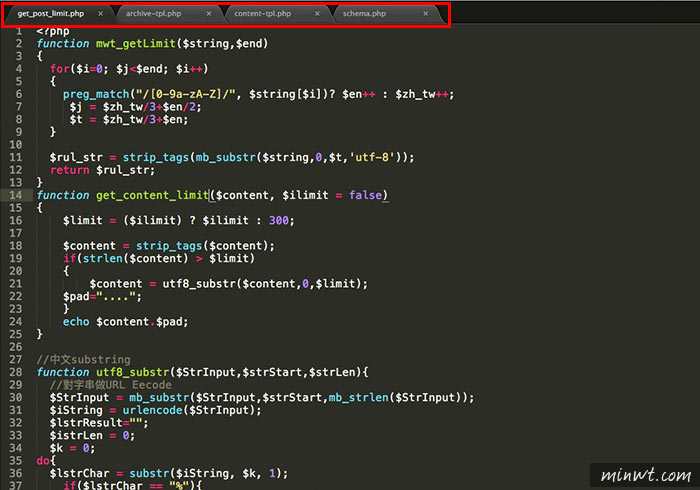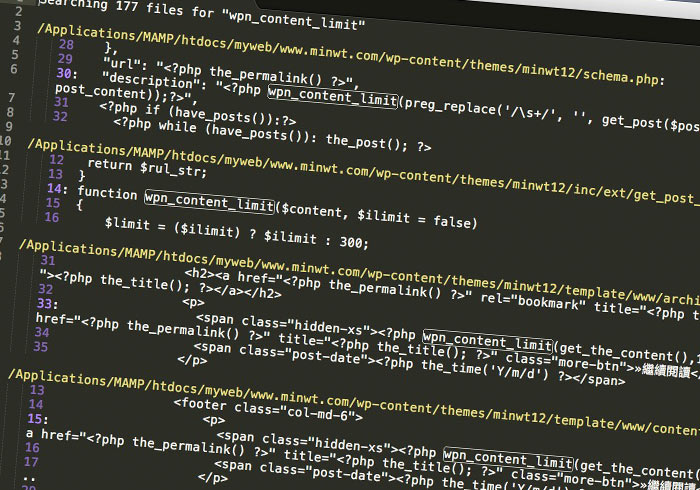
使用過Dreamweaver的朋友,應該對於Dreamweaver的搜尋與取代功能不感陌生,這也算是Dreamweaver最好用的功能之一,當今天是靜態頁面,當老闆突然說要加入一個選項,就要來回的修改好多隻檔案,但透過它的取代功能,就能針對整個資料夾,直接進行搜尋,找到後並將文字替換掉,完全不用手動一個一個的改,而這個功能,不但方便且實用,且對於在修改WordPress也很方便,透過全文件的援尋,就可找出相關的文件。
因此透過Ctrl+F可快速的尋找文件中的文字,相當方便但透過Ctrl+F,只能針對單一文件,因此當今天使用Sublime Text時,要如何像Dreamweaver,也可搜尋多文件中的內容文字,並且將它替換,其實方法很簡單,一樣可像Dreamweaver將多文件,進行搜尋與替換,因此還不知道的朋友,現在也一塊來看看吧!
Step1
首先,將要搜尋的檔案文件,放在同一個資料夾中,並將它加到Sublime Text的專案中,選擇「Project / Add Folder to Projet」。
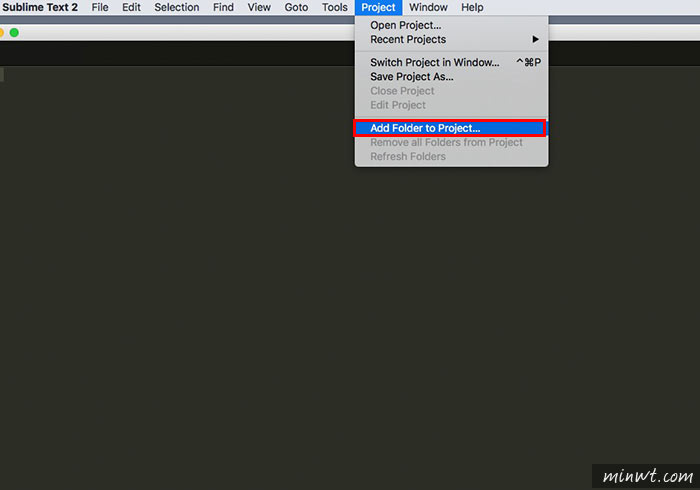
Step2
載入後,在左邊就會看到專案的目錄結構,當要搜尋時,選擇「Find / Find in Files」選項。
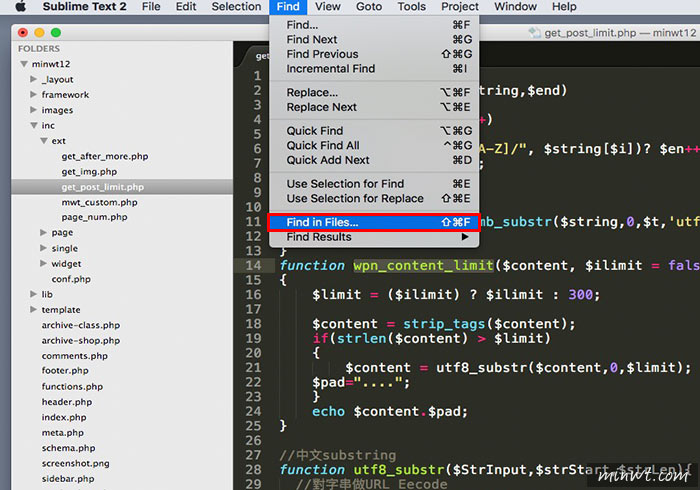
Step3
再下力的Find輸入框中,輸入要搜尋的關鍵字。
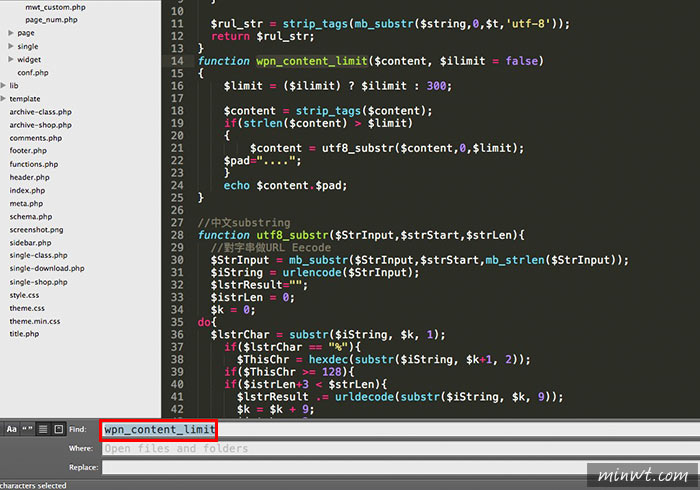
Step4
接著就會找出,該文字在專案文件中的位置,以及在該文件的行數。
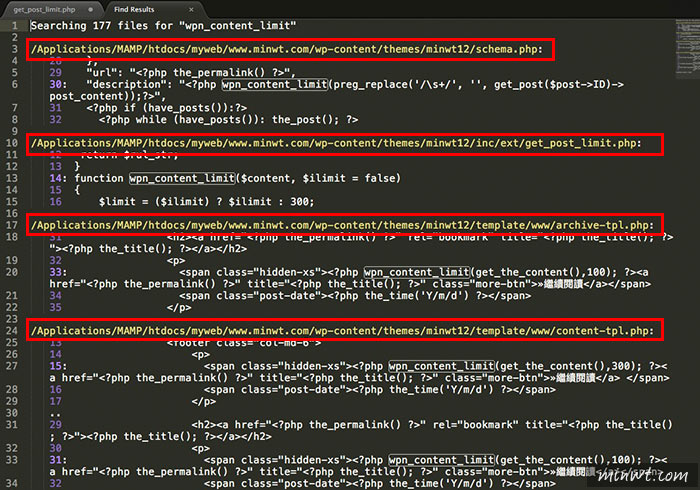
Step5
雙響立即就會跳到該頁面中。
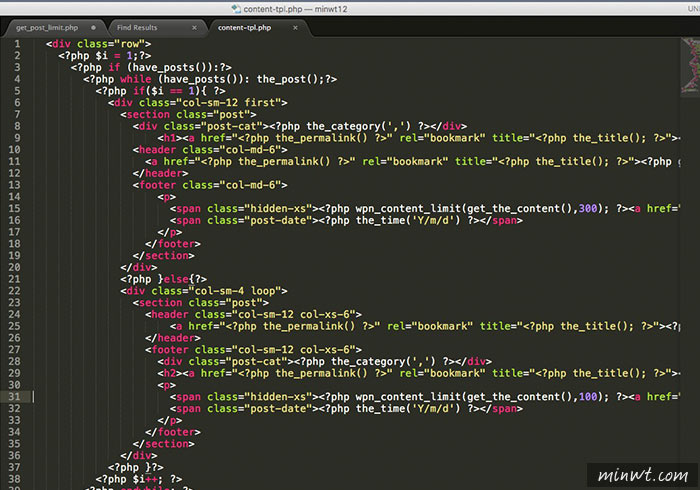
Step6
而「Find / Find in Files」選項,除了搜尋也可取代,將原始的文字輸到Find中,要替換的文字,輸到Replace輸入框中。
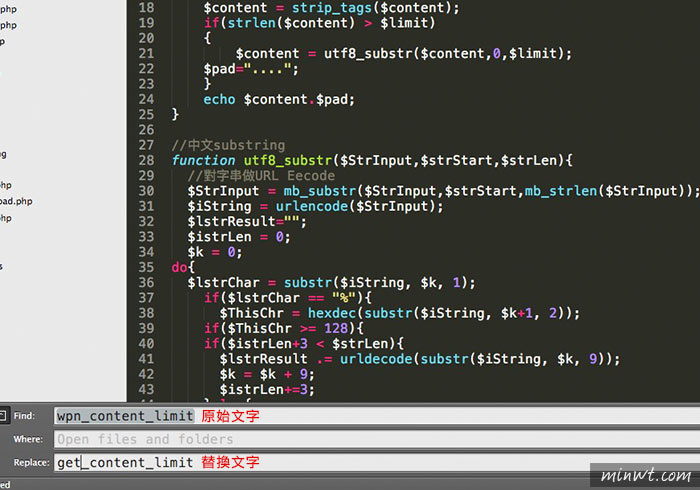
Step7
在按下後,就會跳出,目前找到的筆數與檔案數,確定後再按「Replace」鈕。
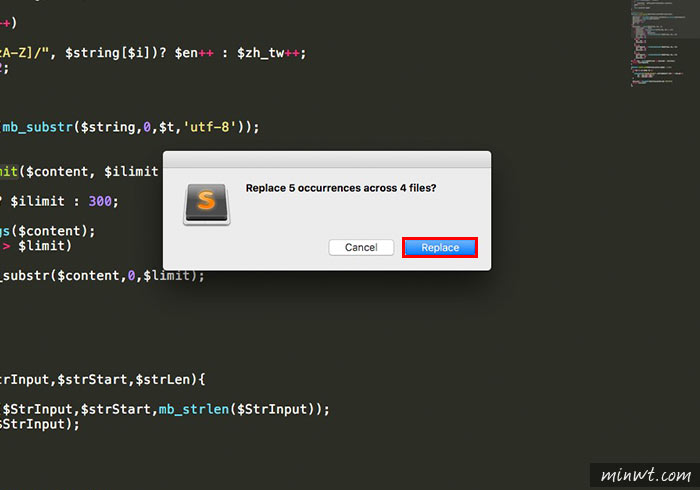
Step8
接著檔案分別就會以頁籤的方式開啟,並將剛所指定的文字進行替換,再次檢查,沒問題後,再將開啟的檔案一一的進行儲存,這樣就大功告成啦!這對於修改網頁真的很超方便的啦!